Win7旗舰版是目前最完善的一款操作系统,Win7旗舰版系统使用久了,感觉电脑运行速度变慢了就想查看进行系统优化,Win7旗舰版系统应该如何优化?系统之家小编在这分享一篇Win7旗舰版系统优化方法。
一、磁盘清理
1、双击计算机图标,右击想要清理的磁盘,选择属性。
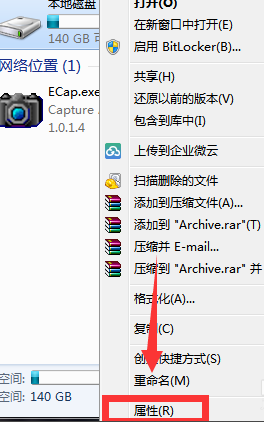
2、打开属性窗口后,点击磁盘清理按钮,根据提示即可。
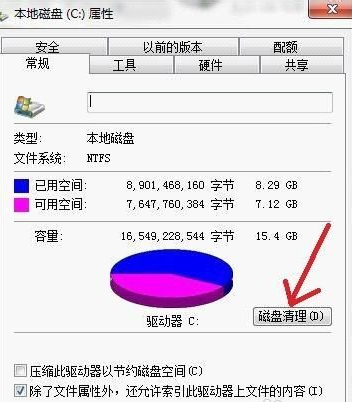
二、提高处理器的内核数
1、win+R快捷键打开运行窗口,输入“msconfig”命令,点击确定打开系统配置。
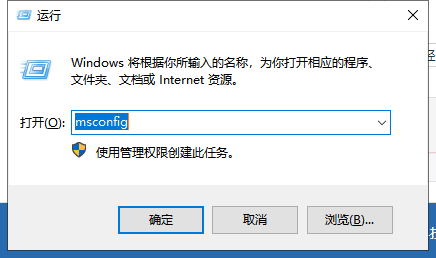
2、切换到引导选项卡,点击“高级选项”
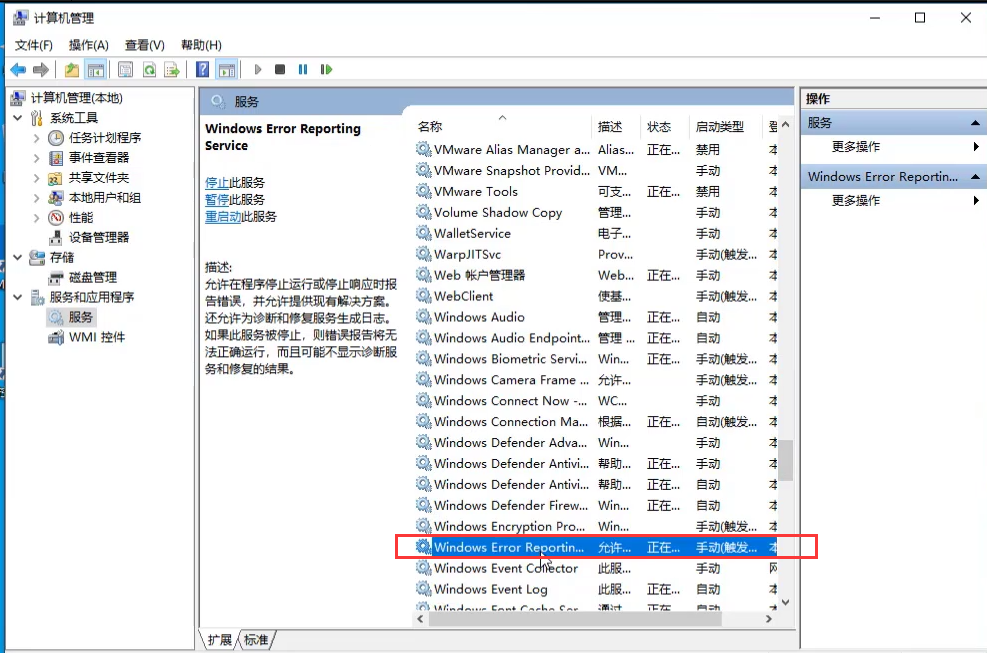
3、勾选“处理器数”和“最大内存”,选项中有多大你就可以选多大,点击确定。
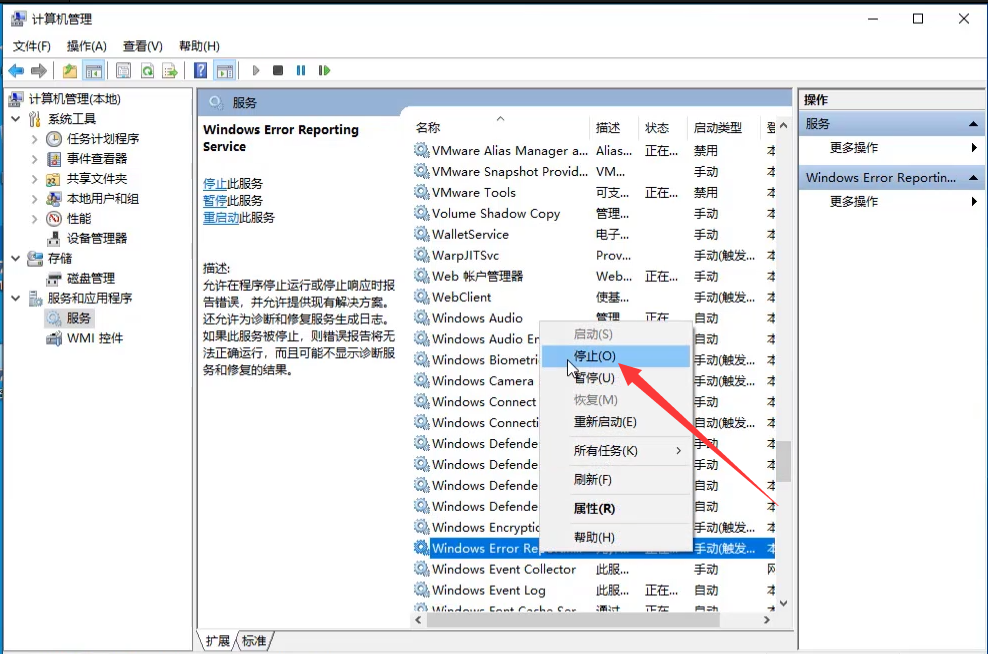
4、再回到系统配置窗口,切换到启动选项,将一些不重要的启动项禁用。
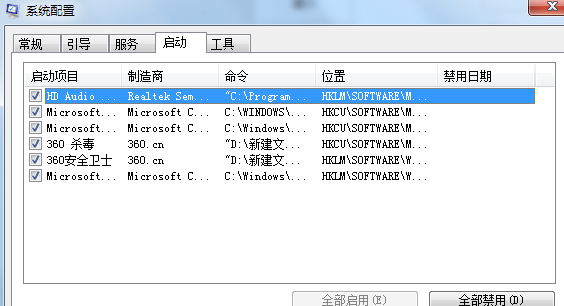
三、关闭“Windows Search”系统搜索索引服务,该服务没有什么大用,并且还占用许多内存
1、右击计算机图标,选择管理。
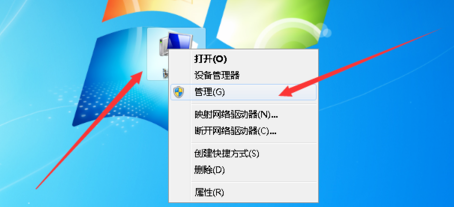
2、左侧展开服务和应用程序,点击服务。
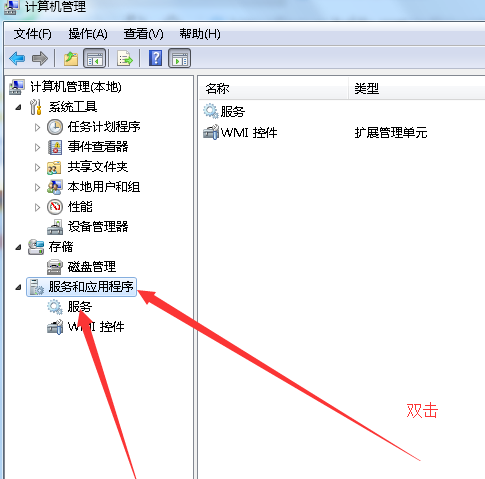
3、找到并右击“Windows Search”,选择属性,打开属性窗口,将启动类型改为禁用。
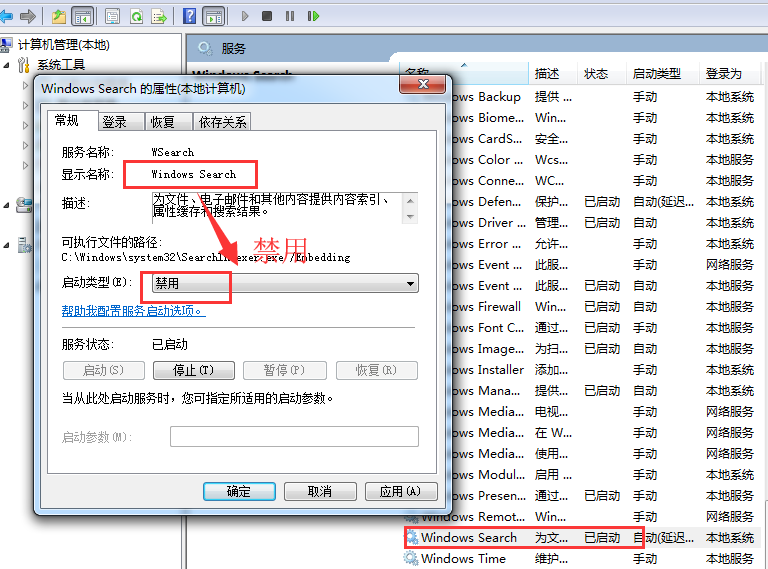
十个win7系统优化技巧
01、加快Windows7系统启动。打开开始菜单在搜索程序框中输入“msconfig”命令,打开系统配置窗口后找到“引导”选项(英文系统是Boot)。勾选“处理器数”和“最大内存”,看到你的电脑可选项中有多大你就可以选多大。
02、删除系统中多余的字体。打开控制面板,进入字体文件夹中把那些自己从来不用也不认识的字体统统删除,删除的字体越多,你能得到越多的空闲系统资源。
03、关闭Win7系统中窗口最大化和最小化时的特效。开始菜单处的计算机,打开属性窗口,点击“性能信息和工具”项,在新窗口中打开“调整视觉效果”项,此时就可以看到视觉效果调整窗口了。
04、关闭系统声音。在控制面板中去找到“声音”选项打开,然后在声音控制标签中去掉Win7系统默认勾选的“播放Windows启动声音”项即可。
05、关闭Windows Aero特效。右键点击桌面打开个性化设置,然后点击“窗口颜色”选项,在弹出窗口中去掉Windows 7默认勾选的`“启动透明效果”,就可以了。
06、关闭系统搜索索引服务。在开始菜单的搜索栏中输入“services”立即打开程序,在本地服务中寻找到“Windows Search”这一项,然后右键点击选择停止此服务就可以啦!
07、优化系统启动项。在开始菜单的搜索栏中键入“msconfig”打开系统配置窗口可以看到“启动”选项,从这里你可以选择一些无用的启动项目禁用,从而加快Windows7启动速度。
08、打开注册表编辑器。将此项的值修改为十进制的数值,改好以后重启电脑生效。
09、加快Windows 7系统关机速度。在Windows 7系统的开始菜单处的搜索框中输入“regedit”打开注册表编辑器,regedit打开注册表编辑器,去找到HKEY_LOCAL_MACHINE/SYSTEM/CurrentControlSet/Control一项打开,可以发现其中有一项“WaitToKillServiceTimeOut”,鼠标右键点击修改可以看到Windows 7默认数值是12000(代表12秒),这里可以把这个数值适当修改低一些,比如5秒或是7秒。
10、窗口切换提速。鼠标右键点击开始菜单处的计算机,打开属性窗口,点击“性能信息和工具”项,在新窗口中打开“调整视觉效果”项,此时就可以看到视觉效果调整窗口了。
win7系统为何越用越卡?这10个优化技巧,让你的系统重生!
在使用win7系统久了之后,我们会发现系统的运行速度要比刚开始用时慢上很多。电脑运行速度慢了,我们就需要进行相应的优化才行。在win7系统中,我们可以通过优化注册表来加快系统运行速度。那么接下来韩博士我就教大家win7系统10个常用的注册表优化技巧,快一起来学习一下吧。
打开注册表编辑器:
1、按住键盘的“Win+R”快捷组合键 或者 点击开始菜单,选择运行,打开“运行”命令对话窗口。
2、接着输入Regedit,即可打开注册表编辑器。
备份注册表:
在优化注册表之前,为了防止注册表优化过程中出现意外,我们最好先备份一下注册表。
方法是:在注册表编辑器窗口—[文件]—[导出]—选择导出部分还是全部—输入文件名—保存。一旦修改错误 可用“导入”方法恢复。如果修改出问题可以重启电脑,连续按F8键,启动菜单选择最近一次正确配置进入。
10个常用的注册表优化方法
1、加快开机及关机速度
在[开始]--[运行]--键入[Regedit]--[HKEY_CURRENT_USER]--[Control Panel]--[Desktop],将字符串值[HungAppTimeout]的数值数据更改为[200],将字符串值[WaitToKillAppTimeout]的数值数据更改为1000.另外在[HKEY_LOCAL_MACHINE]--[System]--[CurrentControlSet]--[Control],将字符串值[HungAppTimeout]的数值数据更改为[200],将字符串值[WaitToKillServiceTimeout]的数值数据更改1000.
2、自动关闭停止响应程序
在[开始]--[运行]--键入[Regedit]--[HKEY_CURRENT_USER]--[Control Panel]--[Desktop],将字符串值[AutoEndTasks]的数值数据更改为1,重新启动即可。
3、清除内存内被不使用的DLL文件
在[开始]--[运行]--键入[Regedit]--[HKKEY_LOCAL_MACHINE]--[SOFTWARE]--[Microsoft]--[Windows]--[CurrentVersion],在[Explorer]增加一个项[AlwaysUnloadDLL],默认值设为1。
注:如由默认值设定为[0]则代表停用此功能。
4、加快菜单显示速度
在[开始]--[运行]--键入[Regedit]--[HKEY_CURRENT_USER]--[Control Panel]--[Desktop],将字符串值[MenuShowDelay]的数值数据更改为[0],调整后如觉得菜单显示速度太快而不适应者可将[MenuShowDelay]的数值数据更改为[200],重新启动即可。
5、加快自动刷新率
在[开始]--[运行]--键入[Regedit]--[HKEY_LOCAL_MACHINE]--[System]--[CurrentControlSet]--[Control]--[Update],将Dword[UpdateMode]的数值数据更改为[0],重新启动即可。
6、加快预读能力改善开机速度
在[开始]--[运行]--键入[Regedit]--[HKEY_LOCAL_MACHINE]--[SYSTEM]--[CurrentControlSet]--[Control]--[SessionManager]--[MemoryManagement],在[PrefetchParameters]右边窗口,将[EnablePrefetcher]的数值数据如下更改,如使用PIII 800MHz CPU以上的建议将数值数据更改为4或5,否则建议保留数值数据为默认值即3。
7、利用CPU的L2 Cache加快整体效能
在[开始]--[运行]--键入[Regedit]--[HKEY_LOCAL_MACHINE]--[SYSTEM]--[CurrentControlSet]--[Control]--[SessionManager],在[MemoryManagement]的右边窗口,将[SecondLevelDataCache]的数值数据更改为与CPU L2 Cache相同的十进制数值:例如:P4 1.6G A的L2 Cache为512Kb,数值数据更改为十进制数值512。
8、关机时自动关闭停止响应程序
在[开始]--[运行]--键入[Regedit]--[HKEY_USERS]--[.DEFAULT]--[Control Panel],然后在[Desktop]右面窗口将[AutoEndTasks]的数值数据改为1,注销或重新启动。
9、加快宽带接入速度
在[开始]--[运行]--键入[regedit]--在[HKEY_LOCAL_MACHINE]--[SOFTWARE]--[Policies]--[Microsoft] --[Windows],增加一个名为[Psched]的项,在[Psched]右面窗口增加一个Dword值[NonBestEffortLimit]数值数据为0。
10、加快宽带网速
打开注册表编辑器,找到HKEY_LOCAL_MACHINESYSTEMCurrentControlSetServicesTcpip parameters, 右击parameters在右边空白处,选择左“新建”—DWORD值边,将其命名为“DefaultTTL”,右击鼠标选出择“修改”,值改为 80(十六进制),或128(十进制),将 GlobalMaxTcpWindowSize 的值改为7FFF。
以上就是我为大家带来的win7系统10个常用的注册表优化技巧。在win7系统中,通过对注册表进行优化,我们可以加快电脑的运行速度,更好的使用电脑。
如何优化win7运行速度
在使用win7系统的时候,可能有时候会感觉系统运行卡顿或者不流畅,那么怎么解决呢?下面就跟大家介绍一下,希望对大家有所帮助。
电脑配置的高低是影响win7系统运行速度的最大因素。配置低,内存小的电脑,不但开机的速度慢,如果打开一些需要占用内存比较大的软件,也会显得比较吃力。所以,在购买电脑前,一定要根据自己的需求来选择,如果只是用来做一般的办公,那可以选择配置中等的。如果是要用来进行绘图,剪辑视频等工作,那就一定要配置高的电脑。
要想提高win7系统运行速度,要定期对电脑进行清理,包括清理电脑产生的缓存,打开清理软件,点击【电脑垃圾】,然后【一键扫描】清理,经常清理电脑垃圾不但可以让电脑运行得更快一点,也可以减少病毒的感染以及隐藏。
不定期的进行磁盘清理也能够提高win7系统运行速度。如果在安装win7系统的时候,没有对电脑进行格式化,那么装好的Windows7会在系统盘生成一个Windows.old文件,这个文件夹会占用几G甚至几十G的磁盘空间。为了能给系统盘瘦身,让系统运行得更加流畅,可以清理掉这个文件夹。要想加快系统的运行速度,还可以禁用一些平时用不到的服务,关闭后可以减轻系统的负担,加速系统运行。
总结:
要想提高win7系统运行的速度,首先要提高电脑整体的配置,加大电脑的内存;要定时清理电脑里面的垃圾,电脑运行久了,会生成很多垃圾文件和垃圾日志,还有其他常用文件产生的缓存等这些都会影响到系统的运行速度。
